tp-link物联为用户提供了便捷的网络管理体验,设置访客网络更是其中一项实用功能。下面就来详细介绍如何设置tp-link物联的访客网络。
准备工作
首先,确保你的tp-link路由器已正常连接到网络,并且你已下载并登录了tp-link物联app。
打开tp-link物联app
进入app后,在主界面找到并点击你的路由器设备图标。
进入路由器设置页面
在设备详情页面中,点击“路由设置”选项。
找到访客网络设置
在路由设置页面中,下滑找到“访客网络”选项并点击进入。
设置访客网络名称和密码
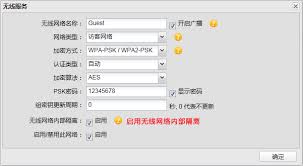
在这里,你可以自定义访客网络的名称,方便识别。然后设置访客网络的密码,要注意密码强度适中,以保障网络安全。
选择访客网络频段
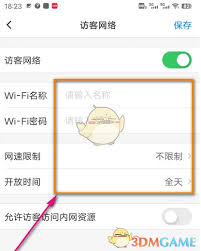
tp-link路由器一般支持2.4g和5g频段,你可以根据实际需求选择让访客使用的频段。2.4g频段穿墙能力强,但速度相对较慢;5g频段速度快,但穿墙能力稍弱。
设定访客网络访问权限
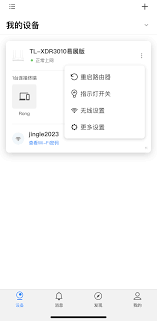
你可以选择允许访客访问的设备类型,比如仅允许通过认证的设备连接,或者设置访客的上网时间段等,灵活控制访客网络的使用。
保存设置
完成以上各项设置后,点击页面下方的“保存”按钮,保存你的访客网络设置。
这样,访客网络就设置完成了。访客使用该网络时,既可以方便地访问互联网,又能与你的主网络相互隔离,保障你的网络安全和隐私。你可以随时通过tp-link物联app对访客网络进行管理和调整,为你的网络使用带来更多便利。






















